wps怎么给文字添加底纹
1、打开Word文档
我们打开一份需要添加底纹效果的Word文档。
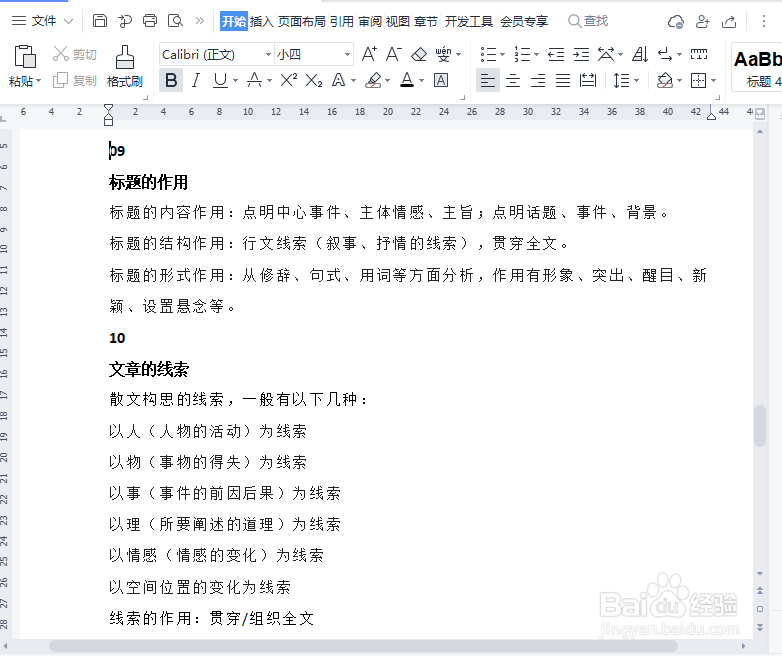
2、选中段文字-点击字符底纹
我们把09序号下面的一段文字选中,然后在上方点击【字符底纹】。
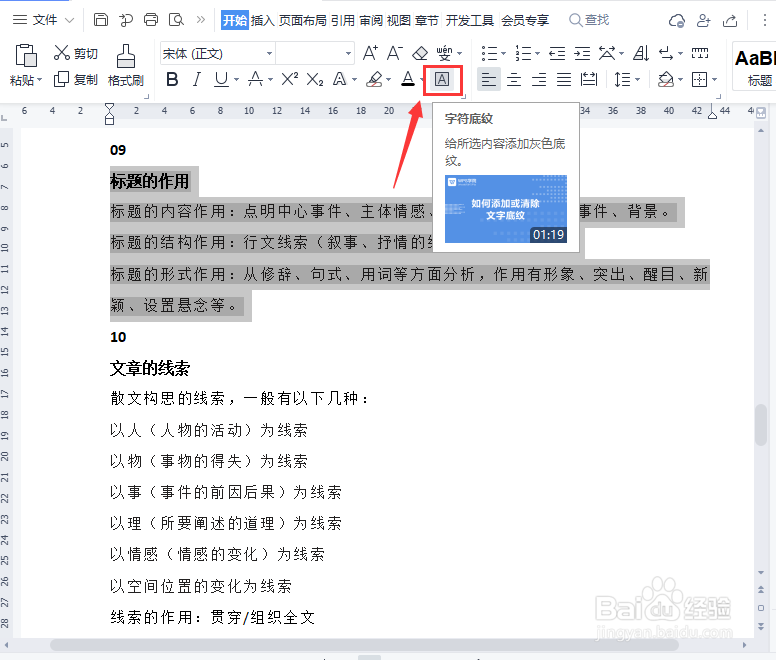
3、边框-边框和底纹
现在看到第9段文字的底纹默认为灰色效果。如果需要不同颜色的底纹,我们选中第10段文字,点击【边框】选择【边框和底纹】。
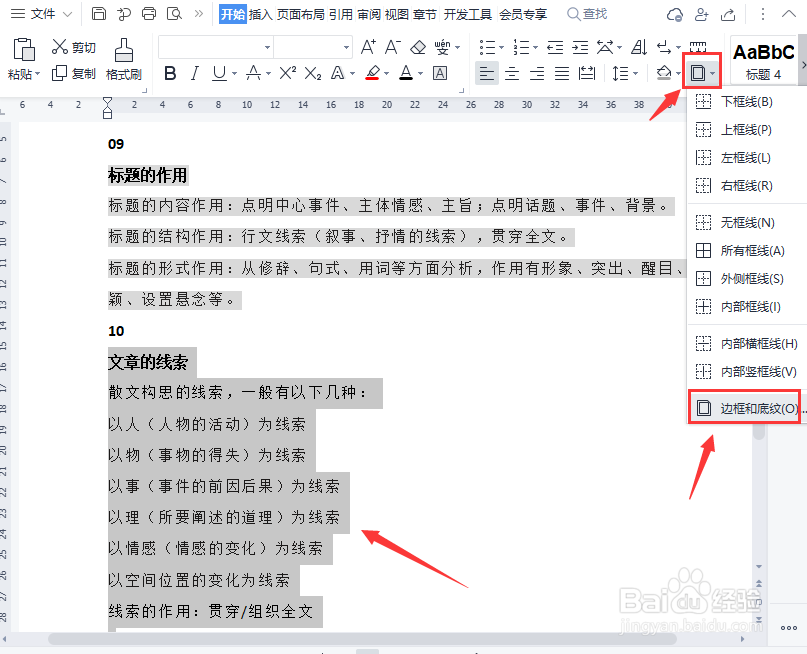
4、填充颜色设置为橙色
接着,我们把边框和底纹的填充颜色设置为橙色。
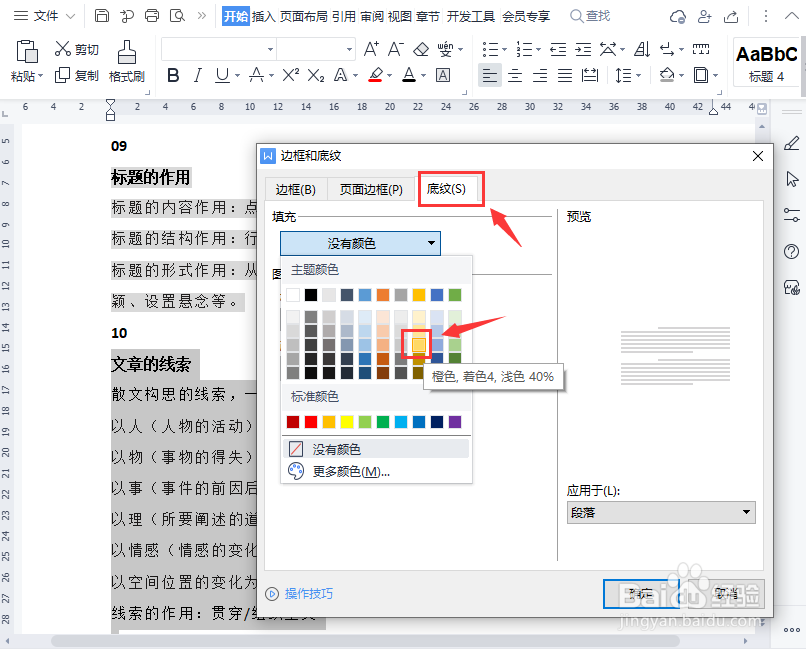
5、应用于选择为文字
我们在应用于里面选择为【文字】,点击【确定】。
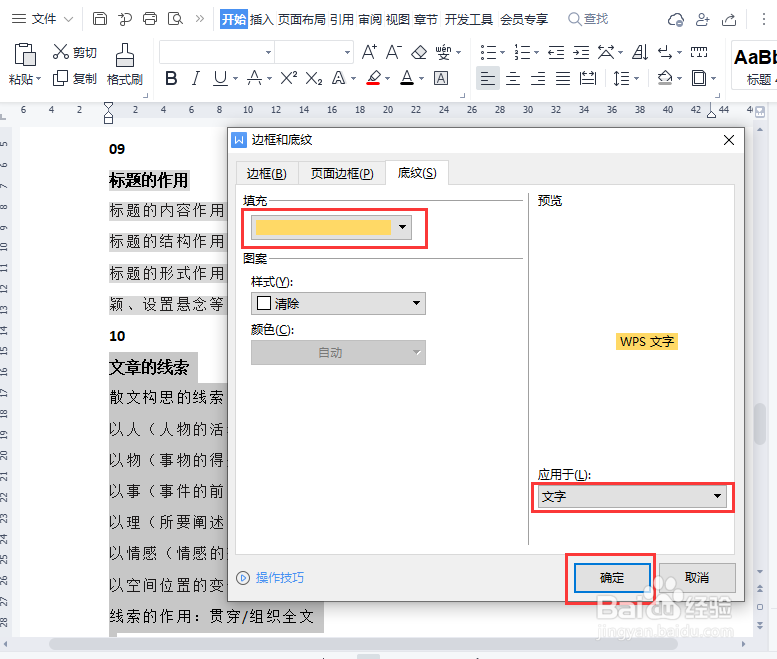
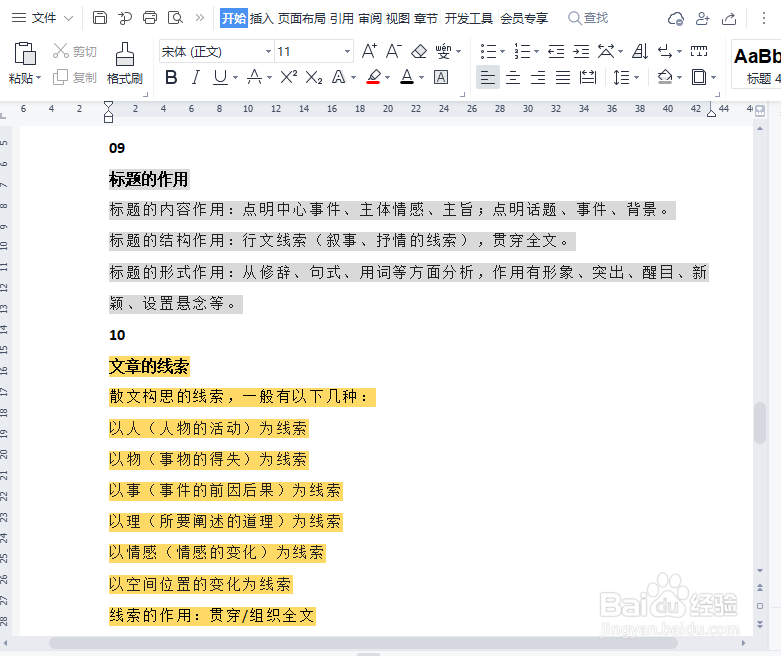
6、把突出显示设置为红色
接下来,我们把09和10的序号选中,在漂浮的选项中把【突出显示】设置为红色。
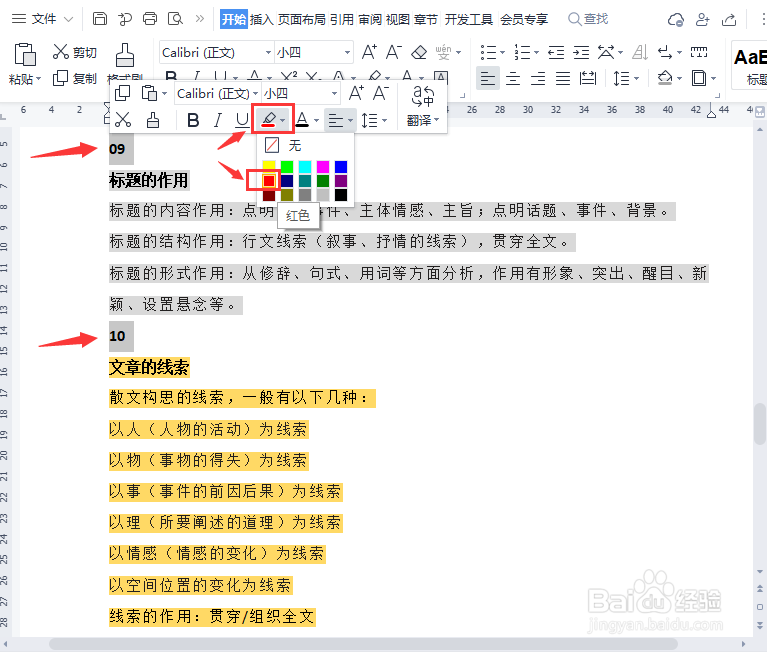
7、3种不同颜色的底纹效果
最后,我们来看一下3种不同颜色的底纹效果(分别是红色、灰色和橙色)。

声明:本网站引用、摘录或转载内容仅供网站访问者交流或参考,不代表本站立场,如存在版权或非法内容,请联系站长删除,联系邮箱:site.kefu@qq.com。
阅读量:73
阅读量:144
阅读量:105
阅读量:68
阅读量:151